iOS 16: Web-sivuston asetusten mukauttaminen ja jakaminen iPhonen Safarissa
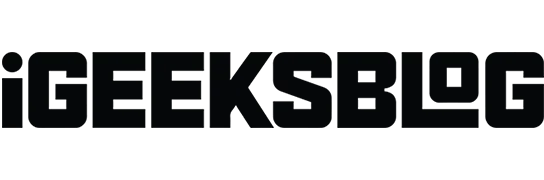
Apple on jo jonkin aikaa sitten ottanut käyttöön joitain Web-sivuston lisäasetuksia Safari-selaimessa. Uuden iOS 16:n myötä Apple tarjoaa mahdollisuuden jakaa Safari-asetukset laitteidesi välillä. Ohjaan sinut jokaisen ominaisuuden läpi ja autan sinua käyttämään, muuttamaan, hallitsemaan ja jakamaan sivuston asetuksia Safarissa, joten aloitetaan.
- Web-sivustoasetusten käyttäminen Safarissa
- Mitkä ovat iPhonen erilaiset verkkosivustoasetukset?
- Kuinka muuttaa Safari-asetuksia tietylle verkkosivustolle iPhonessa
- Sivuston asetusten jakaminen iOS 16:ssa
Web-sivustoasetusten käyttäminen Safarissa
- Avaa iPhonen asetukset ja napauta Safari.
- Vieritä alas VERKKOSIVUSTON ASETUKSET -osioon. Tässä on muutamia asetuksia, joita voit hallita kaikille verkkosivustoille. Ajellaan niiden läpi.
Mitä Safari-asetuksia voi muuttaa iPhonessa?
- Sivun zoomaus: Jos sinulla on ongelmia web-sivun vakiotekstin ja kuvien katselemisessa, voit asettaa zoomaustason kaikille verkkosivustoille. Huomautus. Jos asetat sivun mittakaavan erikseen, se luetellaan tässä. Voit napsauttaa ”Muokkaa” poistaaksesi tämän ja asettaaksesi sivun zoomaustason kaikille vierailemillesi verkkosivustoille.
- Pyydä työpöytäsivustoa: Tämän avulla voit käyttää verkkosivuston työpöytäversiota. Sinun on ehkä levitettävä kaksi sormea erilleen nähdäksesi sisällön. Huomautus. Jotkut sivustot eivät salli sinun käyttää työpöytäversiota, vaikka käyttäisit tätä ominaisuutta.
- Lukija: Verkkosivustot ovat täynnä mainoksia ja häiriötekijöitä, kuten sähköpostin ponnahdusikkunoita, tarjousbannereita ja paljon muuta. Lukutila poistaa kaiken ja antaa sinun keskittyä verkkosivuston merkitykselliseen tekstiin ja kuviin. Täältä voit ottaa sen käyttöön kaikilla verkkosivustoilla.
- Kamera, mikrofoni, sijainti: Täältä voit sallia, kieltää tai pakottaa kaikki verkkosivustot kysymään sinulta lupaa ennen kuin pääset iPhonesi kameraan, mikrofoniin tai nykyiseen sijaintiisi.
Voit säätää Safari-asetuksia iPhonen asetuksista tai tehdä sen suoraan Safarista.
Kuinka muuttaa Safari-asetuksia jokaiselle iPhonen verkkosivustolle
Monta kertaa on ollut tapauksia, joissa kaikki sivustot eivät ole edellyttäneet kaikkien asetusten muuttamista. Jos haluat myöntää lisäoikeuksia suosikkisivustollesi, noudata näitä yksinkertaisia ohjeita:
- Käynnistä Safari-sovellus ja vieraile verkkosivustolla.
- Kosketa AA.
- Napsauta Verkkosivuston asetukset.
- Säädä verkkosivuston asetuksia.
Erityisesti tämä asettaa oletusarvon aktiiviselle verkkosivustolle. Jos haluat muuttaa tai asettaa oletussivun zoomauksen nykyiselle verkkosivustolle, paina ”A” asetusvalikon alaosassa.
Nyt kun olemme määrittäneet kaikki tarvittavat asetukset verkkosivustoille, voit myös varmistaa, että ne ovat saatavilla kaikilla laitteillasi.
- Avaa Asetukset ja siirry Safari-asetuksiin.
- Vieritä alas kohtaan VERKKOSIVUSTON ASETUKSET.
- Ota Jaa laitteiden välillä käyttöön.
Samoin verkkosivustosi asetukset ovat nyt saatavilla kaikilla iCloudin kautta synkronoiduilla laitteilla.
Johtopäätös
Nyt kun olet oppinut määrittämään Safarin mukautetut asetukset kaikille tai tietyille verkkosivustoille, jaa kiitos alla olevassa kommenttiosiossa. Tämä olisi suuri palkinto minulle ja tiimilleni.



Vastaa